使用Word怎样制作会议座牌?
我们在一些会场中难免会使用到会议座牌 那么我们如何制作会议牌座呢?今天的教程希望可以帮助到你们。
具体如下:
1. 第一步,我们需要建立一个空白文档,
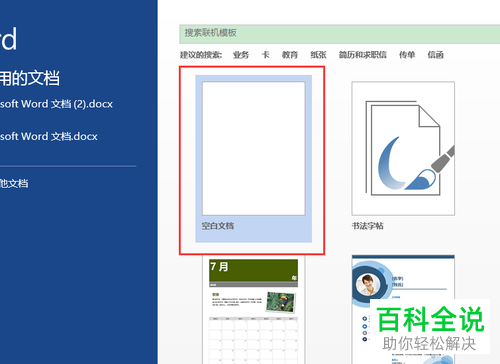
2. 第二步,我们在空白文档中,需要点击“页面布局”,

3. 第三步,我们在页面布局中需要点击“纸张方向”并设置为横向,
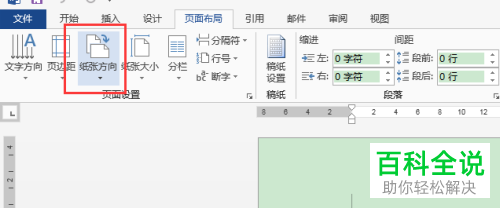
4. 第四步,这时我们还需要点击“页边距”,

5. 第五步,下一步会弹出如图所示的窗口,我们需要点击“自定义边距”功能选项按钮,

6. 现在,我们只需要将“上、下、左、右”调整设置为0即可,
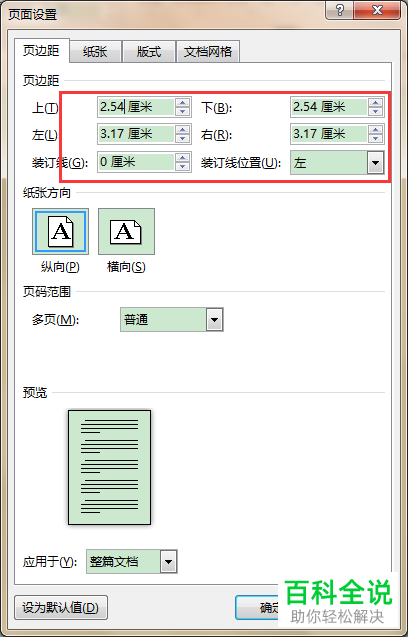
7. 然后,我们还需要点击“纸张大小来进行设置纸张大小,
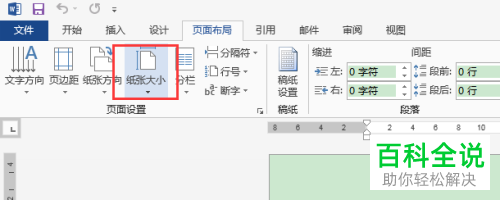
8.如图所示,我们可以根据需要选择不同的纸张大小(这里需要注意的是一般选择为18厘米到25厘米),

9. 最后,我们只需要输入需要的名字即可,
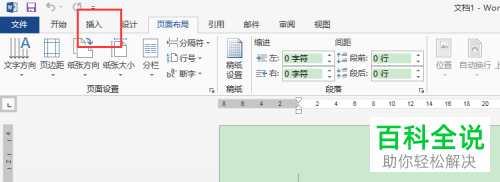
10. 我们点击如图所示的“艺术字”(这样会使打印出来的文字更好看),
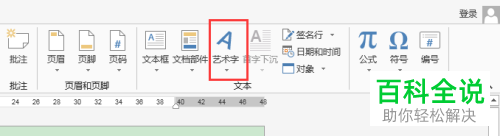
11. 然后,我们需要在指定位置输入需要填入的文字,
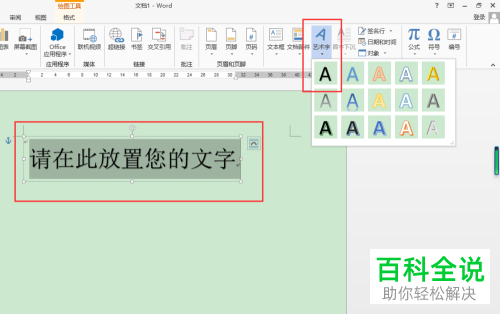
12. 输入完成后,我们可以右击鼠标,然后进行设置字体的颜色大小等等,

13. 现在,我们复制输入完成的名字并粘贴在下方,

14. 最后,我们点击如图所示的旋转按钮将其旋转180°即可,


15.如图所示,我们打印出来并进行对折即可进行使用了。

以上便是小编给你们带来的如何在Word中制作会议座牌的方法介绍,希望可以帮助到你们。
赞 (0)

